Základy práce s PC pro začátečníky a mírně pokročilé - 5. díl
V této lekci si povíme něco o kursorech, základních ovládacích prvcích aplikací a nacvičíme si ovládání aplikace Kalkulačka.
Kurzor
Jak jste si jistě všimli, kurzor během vašich prvních pokusů několikrát změnit svůj tvar - chvilku se tvářil jako obyčejná šipka, pak zase jako šipka se dvěma hroty a máte-li pomalejší počítač, možná jste se setkali i s tím, že se proměnil v přesýpací hodiny. Právě pomocí kurzoru dávají Windows často najevo, co právě dělají. Představíme si některé základní tvary:
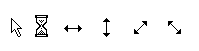
- Normální stav - počítač je připraven přijímat vaše povely - šipkou můžete ukazovat, klikat na ikony, vybírat položky v menu a vůbec provádět vše, co se vám zamane.
- Počítač pracuje - počítač je momentálně vytížen nějakou činností a není schopen přijímat vaše příkazy. V případě, že se kurzor změní na přesýpací hodiny, vyčkejte, dokud počítač nedokončí započatou činnost.
- Změna velikosti - tím počítač signalizuje, že po stisknutí levého tlačítka a tažením můžete ke měnit velikost objektu, nad kterým se kurzor nachází. Směr šipek určuje způsob, jakým můžete velikost měnit (horizontálně, vertikálně, oběma směry současně)
Kromě těchto základních kurzorů se v některých programech objevují ještě specifické tvary, které si objasníme později.
Základní ovládací prvky aplikací
Na Poznámkovém bloku jsme si představili základní okno aplikace. Podobně, jako jsou si navzájem podobná okna všech programů, můžete najít ovládací prvky, které vypadají stejně bez ohledu na to, zda pracujete s textovým editorem, tabulkovým kalkulátorem nebo malujete na počítači obrázky. Stručně si ukážeme některé z nich:
Tlačítko - může mít prakticky libovolný tvar, přičemž jeho stisknutí vyvolá nadefinovanou akci.
Roletkové menu - dává na výběr vždy jednu z několika možností (například v textovém editoru můžete vybrat velikost písma, kterým budete psát). Kliknutím na šipku po pravé straně rozbalíte nabídku, dalším kliknutím pak vyberete příslušnou položku. Většina aplikací má ovládání řešeno právě pomocí roletkových menu, takže se s tímto způsobem budete setkávat velice často.
Přepínač - svým způsobem se podobá roletkovému menu - vybrat můžete vždy pouze jednu z nabízených možností. Aktivace se provádí kliknutím myší na vybranou položku.
Zatržítko - dovoluje výběr více možností současně. Výběr učiníte stejným způsobem, jako v případě přepínače.
Textová pole - slouží k zadávání textových informací (například jména a hesla). Informace lze zadávat teprve po umístění kurzoru do textového pole - ve většině aplikací stačí do okénka kliknout myší a následně zadat požadovanou informaci z klávesnice. Při zadávání číselných informací jsou textová pole často po pravé straně doplněna malými šipkami, kterými lze zvětšovat nebo zmenšovat zadávanou hodnotu - v některých případech si lze tímto způsobem ušetřit čas, který byste ztratili přesunem ruky z myši na klávesnici.
Práce s programem
Práci s uvedenými ovládacími prvky si nejlépe pocvičíte na programu Kalkulačka, kde najdete samozřejmě tlačítka, ale i roletková menu, přepínače a zatržítka. Ten najdete v po stisku tlačítka Start v menu Programy-Příslušenství-Kalkulačka. Po spuštění se vám zobrazí následující aplikace.

Nyní si zkusíme práci s menu - klikněte v menu na položku Zobrazit a vyberte Vědecká. Tím se rázem primitivní kalkulačka schopná provádět jen jednoduché matematické operace změní v nástroj, který může směle konkurovat skutečným kalkulátorům
Tip: Kalkulačka si při dalším spuštění pamatuje, v jakém režimu jste naposledy pracovali. Ponecháte-li jí před ukončením v režimu vědecké kalkulačky, spustí se příště rovnou v tomto módu, takže nebudete muset provádět celou akci znovu).
Zkuste myší na klávesnici kalkulačky zadat nějaký jednoduchý příklad - řekněme 20+12. Po stisku tlačítka "rovná se" se na displeji zobrazí správný výsledek. Celou dobu jsme počítali v desítkové soustavě. Budete-li chtít číslo převést například do šestnáctkové soustavy, stačí kliknout na přepínač Hex, který najdete v levé části (mělo by se vám zobrazit číslo 20). Nyní převeďte toto číslo zpět do desítkové soustavy, což uděláte přepnutím zpět do Dec.
Náročnější výpočty nebudeme provádět, neboť je využije pouze menšina uživatelů. Jen tak pro pocvičení si ale zkuste aktivovat a opět deaktivovat zatržítka Inv a Hyp.
Zadávat čísla k výpočtům nemusíte pouze vyťukáváním myší - pro základní operace vystačíte s numerickou částí klávesnice - máte zde sčítání (+), odčítání (-), dělení (/) a násobení (*). Výsledek získáte stiskem klávesy Enter.
Úkol:
Zkuste si tímto způsobem vypočítat několik příkladů, přičemž střídejte zadávání z klávesnice a myší.
Chcete další informace o kursu Základy práce s PC?
Tento seriál vznikl z korespondenčního kursu Základy práce s PC, který vydala a vede společnost SOA. Na našem serveru se postupně seznámíte se čtyřmi ze dvanácti dílů ve kterých si představíme počítač jako takový a po jejichž prostudování byste měli zvládnout veškeré základní práce s operačními systémy Windows. Jestliže budete mít zájem o celý kurs, ve kterém se můžete naučit pracovat s kancelářskými programy MS Word, MS Excel a Internetem, využijte formulář jež bude umístěný na konci tohoto článku.
Jestliže chcete další informace o tomto kursu, nebo pokud si chcete kurs objednat, vyplňte do formuláře kontaktní údaj (například e-mail, telefon, mobil, poštovní adresu atp.).
|

